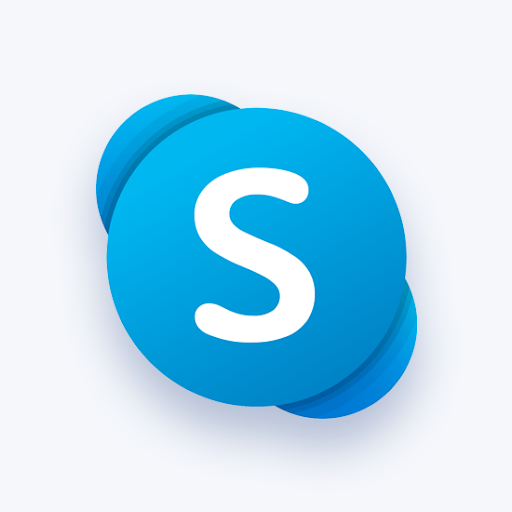WinRAR este una dintre cele mai populare aplicații realizate vreodată - în special pentru Windows utilizatori. Este o aplicație esențială pentru deschiderea fișierelor comprimate și vă permite să partajați cu ușurință cantități mari de date.

Deși aplicația este gratuită, există un popup cu care suntem familiarizați cu toții: rețineți că WinRAR nu este un software gratuit. După o perioadă de încercare de 40 de zile, trebuie fie să cumpărați o licență, fie să o eliminați de pe computer. Această notificare apare de fiecare dată când deschideți WinRAR după expirarea perioadei de încercare inițiale.
În acest articol, veți putea afla cum să eliminați notificarea pop-up expirată de încercare WinRAR. Am compilat fiecare metodă pe care o puteți utiliza pentru a scăpa de această notificare.
Cum se elimină fereastra pop-up WinRAR

Pentru a elimina fereastra pop-up WinRAR, trebuie să achiziționați o licență pentru software. După primele 40 de zile de la instalarea WinRAR pe dispozitivul dvs., perioada de încercare va expira și veți putea achiziționa o licență.
- Deschideți un browser web și navigați la WinRAR site-ul web. Descărcarea aplicației dintr-o altă sursă nu este recomandată - s-ar putea să descărcați o versiune crapată ilegal sau una infectată cu malware.
- Pentru a afla mai multe despre motivele pentru care nu ar trebui să utilizați fisurile WinRAR, accesați „ Ar trebui să folosesc o versiune crack a WinRAR? secțiunea din acest articol.
- Faceți clic pe unul dintre cele două butoane:
- Cumpărați WinRAR - Dacă doriți să achiziționați o licență WinRAR înainte de a începe procesul sau dacă procesul dvs. a expirat deja.
- Descărcați WinRAR - Descărcați WinRAR și începeți perioada de încercare gratuită de 40 de zile. Rețineți că, chiar și după expirarea procesului, puteți continua să utilizați WinRAR.

- Dacă alegeți să descărcați și să instalați WinRAR, veți putea utiliza software-ul fără întrerupere pe durata perioadei de încercare gratuită. Ulterior, de fiecare dată când deschideți WinRAR sau un document WinRAR, pe ecran va apărea un popup.
- Știați? Dacă achiziționați o licență WinRAR perpetuă înainte de expirarea procesului, veți obține o reducere de 30% la prețul de vânzare cu amănuntul.

- Știați? Dacă achiziționați o licență WinRAR perpetuă înainte de expirarea procesului, veți obține o reducere de 30% la prețul de vânzare cu amănuntul.
- Odată ce proba dvs. s-a încheiat, veți putea cumpăra WinRAR făcând clic pe Cumpara online buton. Acest lucru vă va deschide browserul web implicit și va naviga automat la pagina de achiziție.
- Personalizați-vă comanda selectând dacă doriți sau nu să cumpărați WinRAR Maintenance sau un CD fizic WinRAR. Ulterior, completați informațiile solicitate și continuați cu metoda de plată preferată.
- După achiziționarea licenței, urmați instrucțiunile primite pentru a activa WinRAR și a elimina pop-up-ul WinRAR expirat.
Ar trebui să folosesc o versiune crack a WinRAR?
Mulți oameni iau în considerare utilizarea unui crack gratuit pentru WinRAR pentru a elimina popup-ul de încercare. Vă sfătuim nu să facă acest lucru în orice circumstanțe.
Utilizarea instrumentelor pentru a elimina detectarea procesului dvs. WinRAR poate fi ilegală în starea dvs. În funcție de legea și reglementările din locația dvs., software-ul de cracare ar putea fi considerat o încălcare a drepturilor de autor și a drepturilor de autor civile, ceea ce face procesul ilegal.
În plus, instrumentele de deblocare descărcate de pe internet sunt adesea umplute cu programe malware. Aceste programe software provin din surse neoficiale, adesea din grupuri de hacker periculoși sau rău intenționați. Este un risc imens să încerci să elimini popup-ul WinRAR prin aceste mijloace nelegitime.
Pentru a vă asigura siguranța atunci când navigați pe internet, instalați un antivirus de încredere, cum ar fi McAfee , CAZ , sau Kaspersky .
Dacă doriți să continuați să utilizați WinRAR gratuit, vă recomandăm să nu încercați să eliminați fereastra popup. În continuare puteți utiliza software-ul la maximum, făcând clic pe Închide atunci când notificarea apare pe ecran.
Gânduri finale
Dacă aveți nevoie de ajutor suplimentar Windows 10 , nu ezitați să contactați echipa noastră de servicii pentru clienți, disponibilă nonstop pentru a vă ajuta. Reveniți la noi pentru articole mai informative, toate legate de productivitate și tehnologia modernă!
Doriți să primiți promoții, oferte și reduceri pentru a obține produsele noastre la cel mai bun preț? Nu uitați să vă abonați la newsletter-ul nostru introducând adresa de e-mail mai jos! Primiți cele mai recente știri tehnologice în căsuța de e-mail și fiți primii care citiți sfaturile noastre pentru a deveni mai productivi.
Citește și
> 3 aplicații de securitate de care nu știați că aveți nevoie
> Cum se configurează aplicațiile Office și e-mail pe Windows Phone
> Cum se configurează aplicațiile mobile Office pe un dispozitiv mobil Windows